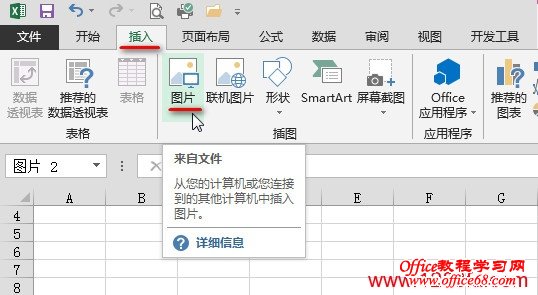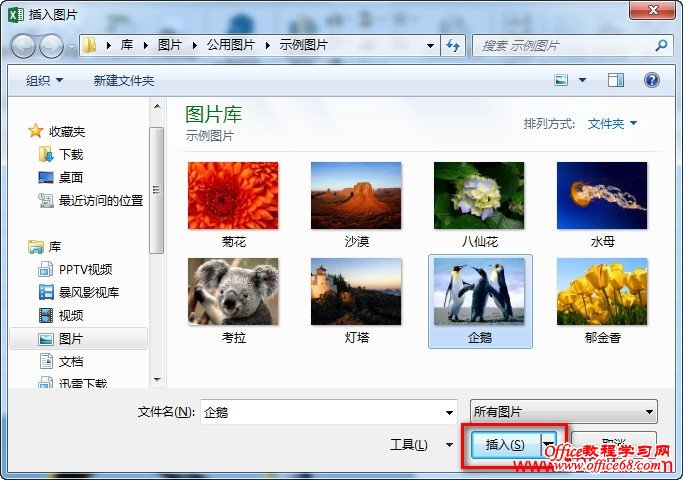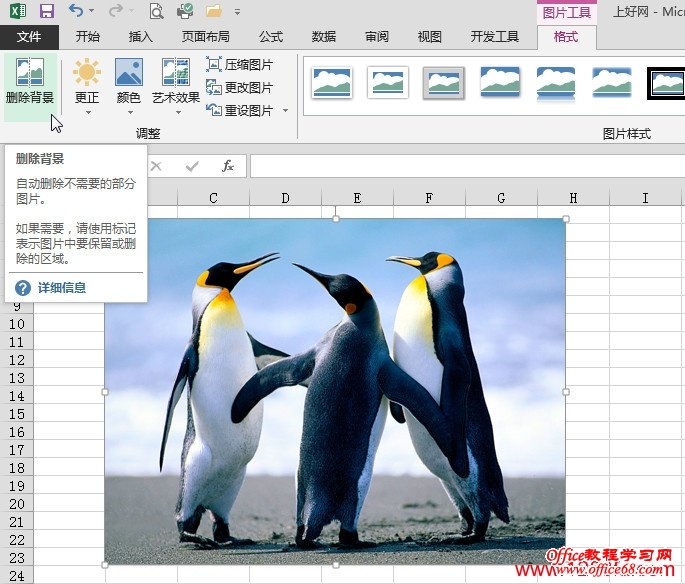|
现在Excel程序的功能是越来越强大了,经过Excel2003、2007、2010到现在的Excel2013,Excel已经不再是哪单单只做做数据处理的工具。 在Excel中,我们不仅可以完成文字编辑、图片处理等等的工作,数据处理当然也是更强大。以前要向Excel插入一些图片时,还需要在别的软件中把图片处理好了后再插入表格中,现在不一样了,在Excel2013中就可以完成很多在第三方图片处理软件中才能完成的操作。 就如本章要向大家介绍的如何在Excel2013中去除图片的背景,具体操作如下: 1、打开Excel2013程序,依次单击“插入”–“图片”。
2、在“插入图片”对话框中选中需要插入的图片,再单击右下角的“插入”按钮。
3、自行调整好图片的大小并选中图片(单击图片即可),当图片处于被选中时顶部的主选项卡中会多出一个“图片工具”,就如下图中所示,这时我们再单击“调整”功能区中的“删除背景”。
4、图片处理编辑状态,我们可以使用“优化”功能区中的工具对该图片进行轻微的处理,完成后单击“保留更改”。
5、见下图,原图中的图片背景已经不见了。
怎样,在Excel2013中删除图片背景是不是很简单呢? |